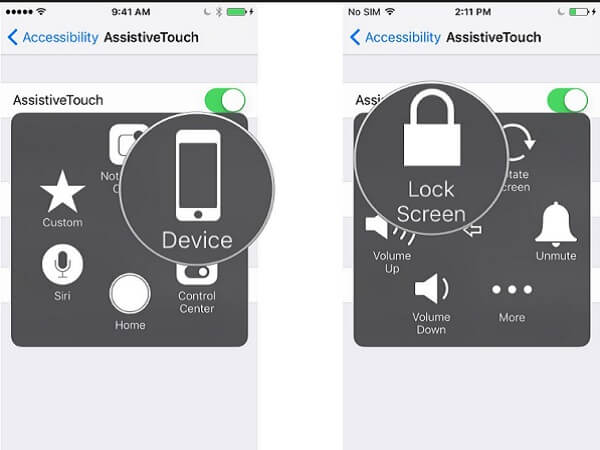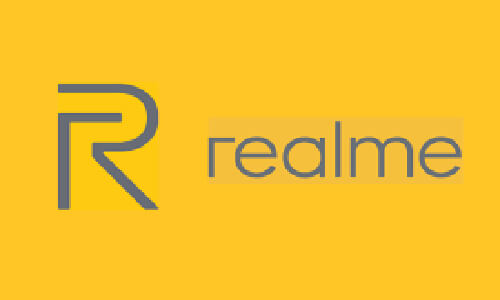Bu konumuzda iphone veya ipad cihazlarda kullanılan sanal home tuşu olarak bildiğimiz assistivetouch özelleştirme veya diğer adıyla assistivetouch kişiselleştirme yapma konusunda sizlere bilgi vermeye çalışacağız.
assistivetouch iphone x modellerinde donatımsal olarak home tuşu olmadığından biraz daha kıymete binecek gibi çünkü elime alışan home tuşu olmadığı için bu assistive touch kullanımı elimiz alışana kadar bu özelliği kullanabileceğiz.
İpad, İphone yada İpod Touch da fizik tuşun arızalanması sonrası telefonu kontrol etmek için gerekli olabilecek bir özelliktir. Bunun için assistivetouch aktif etme işlemi için ;
- Ayarlar
- Genel
- Erişilebilirlik
- Assistive touch
Adımlarını takip ederek aktif ederek cihazınızda sanal home tuşunu aktif edebilirsiniz. Bu sanal tuşu kendinize göre özelleştirme ile kullanım şekline göre ayarlayabilirsiniz.
Bu konumuzda sizler assistivetouch kişiselleştirme konusunda bu özelliği aktif etmeden ya da aktif ettikten sonra nasıl yapılacağına dair anlatım yapacağız.
assistivetouch özelleştirme
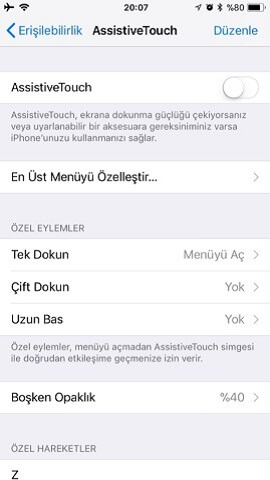
assistivetouch aktif etme veya devre dışı bırakma tuşu, En üst Menüyü Özelleştir… Tek Dokun, Çift Dokun, Uzun Bas, Boşken Opaklık ve Özel Opaklık ayarları yer almaktadır.
En üst Menüyü Özelleştir…
Bu kısımda home tuşunun en üstüne görünen menüleri çıkartabilir veya özellik ekleyebilirsiniz. Bu ayarı kullandığınız da karşınıza gelecek menü şu şekilde olacaktır.
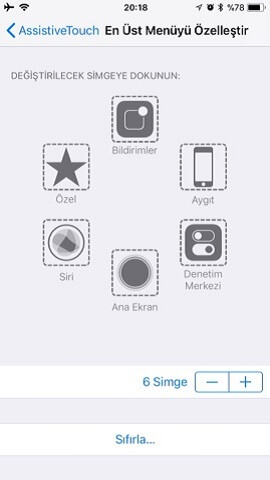
6 Simge karşılığında – ( eksi ) işaretine bastığınız da Ana Ekran, Denetim Merkezi, Siri, Bildirimleri, Aygıt kaldırmaktadır. Yıldızlı ( özel ) ayar son kalacak şeklinde ayarlanmıştır.
Özel menüye açtığınız da Bu menüye onlarca hızlı erişim menüsü ekleyebilirsiniz. Eğer + butonu bastığınız da Boş bir menü ekleyerek bu menüye bastığınız da istemek istediğiniz ayaları seçerek özelleştirme yapabilirsiniz.
Bu ayarları eski fabrika ayarına geri getirmek için “sıfırla…” butonu bastığınız da sıfırlayarak menüleri eski haline geri getirebilirsiniz.
Özel eylemler de dokunuşlarda yapılması gereken etkileşimleri seçebilirsiniz. Boşken Görünürlük de ise şeffaflık ayarını yapabilirsiniz. assistivetouch özelleştirme işleminde son işlem ise “yeni hareket yarat…” bu işlemi seçtiğiniz de “Özel hareketler, Menü’deki Özel’den etkinleştirilebilecek hareketlerin kaydını yapmanızı sağlar.” belirlediğiniz özel hareketleri buradan kayıt edebilir veya kayıt ettikten sonra kaydırma yaparak silebilirsiniz.
Yukarıda assistivetouch kişiselleştirme, assistivetouch özelleştirme konularında yardımcı olmaya çalıştık, bu konuda sorularınızı yorumlar kısmından tarafımıza iletebilirsiniz.